Receba pagamentos recorrentes com assinaturas
Ultima atualização: Abril 24, 2024
Disponível com qualquer uma das seguintes assinaturas, salvo menção ao contrário:
|
|
Quando você configura um link de pagamento ou citar para receber pagamentos recorrentes, a HubSpot rastreia esses pagamentos recorrentes por meio de um registro de assinatura no CRM. E como a HubSpot cobra automaticamente do comprador com base no cronograma definido no link de pagamento ou na cotação, você não precisa criar links de pagamento separados para receber pagamentos regulares.
Neste artigo, aprenda sobre:- Como funcionam as assinaturas
- As maneiras pelas quais você pode visualizar, editar ou cancelar assinaturas
- Como ativar e-mails de lembrete de pagamento
- Trabalhando com assinaturas em outras ferramentas HubSpot.
Como funcionam as assinaturas
Para receber pagamentos de assinatura por meio de links de pagamento e cotações, você precisará configurar um dos seguintes processadores de pagamento:
- Pagamentos HubSpot: configurar pagamentos HubSpot , o processador de pagamentos integrado da HubSpot, que está disponível para Iniciante , Profissional , e Empreendimento contas.
- Processamento de pagamento por faixa: conecte sua conta Stripe existente usar o Stripe para processamento de pagamentos, que está disponível para todas as assinaturas.
Observe: depois de realizar transações usando o HubSpot Payments, atualmente não é possível migrar do processamento de pagamentos do HubSpot Payments para o Stripe. Da mesma forma, depois de realizar transações usando o processamento de pagamentos Stripe com sua conta Stripe conectada, no momento não é possível conectar uma conta Stripe alternativa, nem configurar o HubSpot Payments. Se você ainda não fez uma transação e gostaria de mudar, por favor entre em contato com o suporte.
Quando um comprador usa um link de pagamento ou cotação para comprar um item de linha com frequência de faturamento regular (também conhecido como item de linha recorrente), a HubSpot cria uma assinatura para cobrar automaticamente do comprador na frequência especificada. Isso significa que você não precisa criar vários links de pagamento para cobrar de um comprador por produtos ou serviços que são renovados regularmente.
Quando um comprador compra um item de linha recorrente, acontece o seguinte:
- Você e o comprador receberão uma notificação de pagamento para o primeiro pagamento da assinatura.
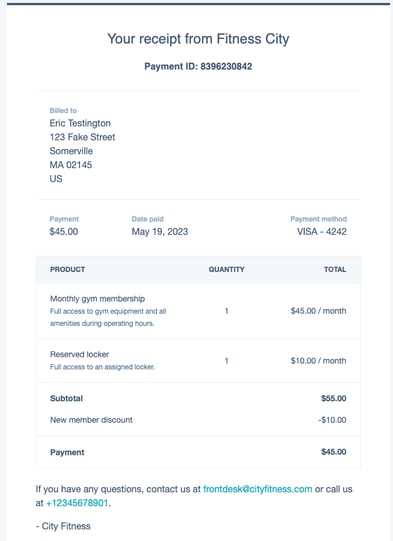
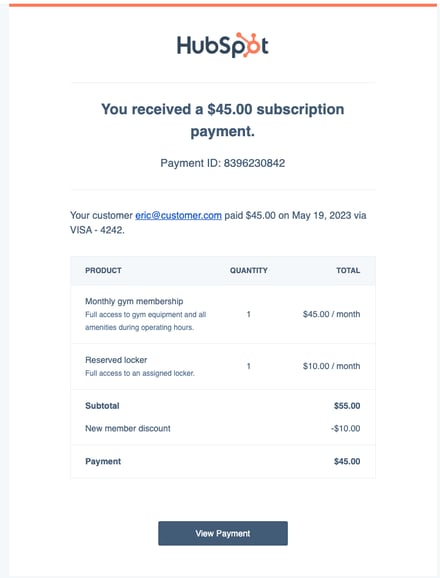
Recibo do comprador Recibo do comerciante - A HubSpot criará um registro de assinatura para rastrear pagamentos recorrentes. O registro de assinatura será automaticamente associado ao contato que corresponde ao endereço de e-mail enviado durante a finalização da compra. Ele também será automaticamente associado à empresa, negócio e registro de pagamento associados do contato.
- Itens de linha com a mesma frequência de cobrança, termos de cobrança, data de início de cobrança e número de pagamentos são rastreados no mesmo registro de assinatura, pois podem ser cobrados juntos.
- Itens de linha com diferentes frequências de cobrança, termos de cobrança, datas de início de cobrança e número de pagamentos são rastreados em registros de assinatura separados. Por exemplo, se um link de pagamento incluir dois itens de linha recorrentes, um mensal e outro anual, serão criados dois registros de assinatura. Da mesma forma, se um link de pagamento contiver dois itens de linha recorrentes com termos de cobrança diferentes, serão criados dois registros de assinatura.
- Se um pagamento recorrente for feito por transferência bancária, como ACH, um registro de assinatura será criado assim que o pagamento for autorizado e enviado, mesmo que o pagamento ainda esteja pendente.
-
Se você selecionou Renovar automaticamente até ser cancelado no Termos de cobrança menu suspenso do seu item da linha , não haverá uma data de término associada à assinatura. Para definir uma data de término, selecione Número fixo de pagamentos no Termos de faturamento menu suspenso e escolha o número de pagamentos que a assinatura deve ter no Número de pagamentos menu suspenso. A HubSpot definirá automaticamente a data de término com base no número de pagamentos definidos. Por exemplo, se o link de pagamento foi usado em 1º de março e o Número de pagamentos menu suspenso foi definido como 6, a data de término seria automaticamente definida como 1º de setembro.
Observe: se você estiver usando o integração legada HubSpot-Stripe para cotações , a HubSpot irá não crie registros de assinatura para itens de linha recorrentes quando Stripe for o método de pagamento selecionado. Isso se aplica apenas à integração legada. Se você em vez disso conectou Stripe como processador de pagamentos , a HubSpot criará registros de assinatura para itens de linha recorrentes.
- Quando chegar a próxima data de vencimento do pagamento, a HubSpot cobrará automaticamente do comprador usando o método de pagamento com o qual ele comprou originalmente. Caso o cliente necessite atualizar esta forma de pagamento, você poderá envie-lhes um link para atualizá-lo.
- Para cada cobrança, a HubSpot enviará um recibo por e-mail ao comprador e as propriedades no registro de assinatura na HubSpot serão atualizadas. Você também pode ativar e-mails de lembrete para notificar o comprador 14 dias antes do próximo pagamento da assinatura.
- A HubSpot enviará notificações por e-mail aos administradores da conta quando o pagamento de uma assinatura for feito ou falhar. Você pode desativar essas notificações em seu configurações de notificação.
Ver assinaturas
Você pode visualizar assinaturas na página de índice de assinaturas ou nos registros de contato, empresa, negócio e pagamento associados a uma assinatura. Você pode verificar o status de uma assinatura, editar a assinatura ou envie ao comprador um link para atualizar a forma de pagamento.
Ver assinaturas na página de índice de assinaturas
Use a página de índice de assinaturas para visualizar todas as assinaturas, criar e usar visualizações salvas para filtrar assinaturas por critérios específicos. Para visualizar a página de índice, navegue até Vendas > Pagamentos > Assinaturas.
- A página de índice de assinaturas inclui duas visualizações padrão, que você pode acessar clicando no botão Não pago e Agendado guias acima da tabela. Essas visualizações filtram assinaturas com base no Status propriedade. Aprender mais sobre status de assinatura.
- Use o Status e Data de vencimento do próximo pagamento menus suspensos para filtrar rapidamente todas as assinaturas por esses atributos. Ou clique Filtros avançados para configurar critérios de filtro adicionais.
- Para salvar uma visualização para uso futuro, clique no botão Salvar ícone no canto superior direito da tabela.
- Para visualizar os detalhes completos de uma assinatura ou editar a assinatura , Clique no inscrição nome.
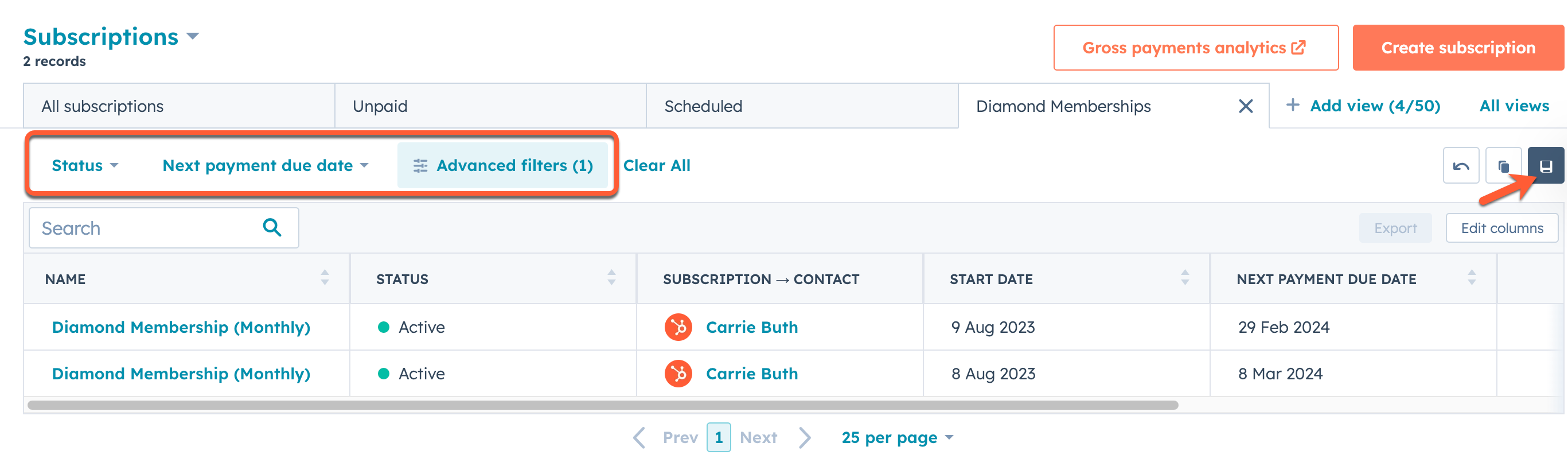
Aprender mais sobre visualizar e filtrar registros na página de índice.
Ver assinaturas em registros CRM associados
Para visualizar uma assinatura de um de seus registros associados:
- Acesse os registros:
- Na sua conta HubSpot, acesse CRM > Contatos.
- Na sua conta HubSpot, acesse CRM > Empresas.
- Na sua conta HubSpot, acesse CRM > Negócios.
- Na sua conta HubSpot, acesse Comércio > Pagamentos.
- Clique no nome do registro associado à assinatura.
- Na barra lateral direita, navegue até o Assinaturas cartão para ver o status de inscrição e data de início.
- Para obter mais informações, passe o mouse sobre a assinatura e clique Visualização.

- No painel direito, revise os detalhes da assinatura e editar a assinatura como necessário.
Status de assinatura
Abaixo, saiba mais sobre o que significa cada assinatura:
- Ativo: todos os pagamentos programados foram processados com sucesso.
- Não pago: o pagamento programado para o ciclo de faturamento atual falhou. Um e-mail será enviado ao comprador solicitando que ele atualize suas informações de pagamento. Aprender mais sobre abordando falhas nos pagamentos de assinaturas.
- Cancelado: a assinatura foi cancelada antes do prazo. Os compradores não serão cobrados por assinaturas canceladas.
- Expirado: o comprador foi cobrado de acordo com o prazo de faturamento inicial e nenhuma cobrança adicional é esperada. Os compradores não serão cobrados por assinaturas expiradas.
- Agendado: o faturamento da assinatura foi atrasado para começar no futuro , como mostrado no Data de início propriedade.
Editar uma assinatura
Se você precisar atualizar uma assinatura existente, como itens de linha, data de vencimento do próximo pagamento, forma de pagamento e contato associado:
- Na sua conta HubSpot, navegue até Vendas > Pagamentos > Assinaturas.
- Na página de índice de assinatura, clique no botão nome da assinatura.
- No painel direito, clique em Ações no canto superior direito e selecione uma das seguintes opções:
- Editar assinatura: edite os itens da lista de assinaturas, incluindo preço, quantidade e descontos.
- Atualizar forma de pagamento: atualize a forma de pagamento usada para cobrança da assinatura.
- Editar a próxima data de pagamento: agendar a próxima data de vencimento do pagamento para outra data.
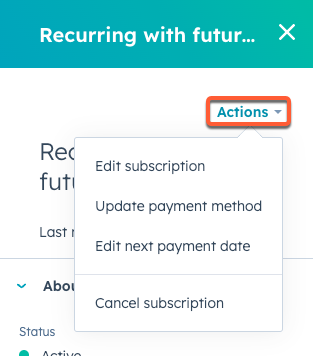
- Você também pode rolar até o Contatos seção da assinatura e clique em acrescentar para atualizar o contato associado.
Alternativamente, você pode acessar o painel lateral da assinatura a partir de qualquer um de seus registros CRM associados.

Cancelar uma assinatura
Se um comprador solicitar o cancelamento da assinatura, você poderá cancelar a assinatura por meio do registro de assinatura no HubSpot. A assinatura será cancelada imediatamente e o cliente não será mais cobrado. Você pode esperar para cancelar até o final do prazo de cobrança ou cancelar a assinatura e emitir um reembolso para os dias de serviço não utilizados. Se você cancelar uma assinatura que tenha um pagamento pendente por transferência bancária, como ACH, o pagamento pendente será não será automaticamente cancelado e reembolsado, portanto, você também precisará emitir um reembolso para esse pagamento pendente.
Observe: se você não tiver uma política de reembolso, é recomendável cancelar próximo à data de faturamento.
- Na sua conta HubSpot, navegue até Vendas > Pagamentos > Assinaturas.
- Na página de índice de assinatura, clique no botão nome da assinatura.
- No canto superior direito do painel, clique no botão Ações menu suspenso e selecione Cancelar assinatura.
- Na caixa de diálogo, selecione o Entendo que o cliente não será cobrado novamente caixa de seleção.
- Clique Cancelar assinatura.
O cliente receberá um e-mail de cancelamento de assinatura.
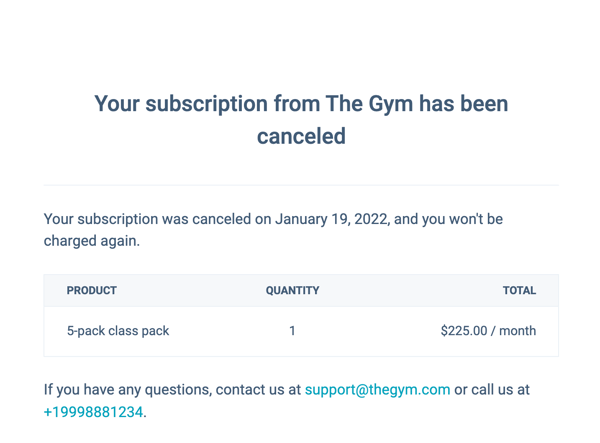
Se você cancelou a assinatura antes do final do prazo de cobrança, saiba como emitir um reembolso no seu painel de pagamentos. Você também pode criar um fluxo de trabalho baseado em assinatura para enviar uma notificação à sua equipe quando o próximo pagamento de um cliente for devido, para lembrá-los de cancelar a assinatura.

Ative e-mails de lembrete de pagamento
Você pode enviar um e-mail de lembrete de pagamento aos seus compradores 14 dias antes do vencimento do próximo pagamento da assinatura.
Observe: para assinaturas que cobram pagamento por meio de Débito direto SEPA , o próximo lembrete de pagamento será enviado automaticamente dois dias antes da data da fatura para fins de conformidade.
- Na sua conta HubSpot, clique no ícone de configurações settings icon na barra de navegação superior.
- No menu da barra lateral esquerda, acesse Pagamentos.
- Clique no Notificações aba.
- Clique para alternar o Próximo lembrete de pagamento ligar.

- Clique em Salvar.
A partir de agora, um lembrete por e-mail será enviado ao comprador antes do próximo pagamento. Você também pode usar fluxos de trabalho para enviar notificações sobre um próximo pagamento de assinatura.
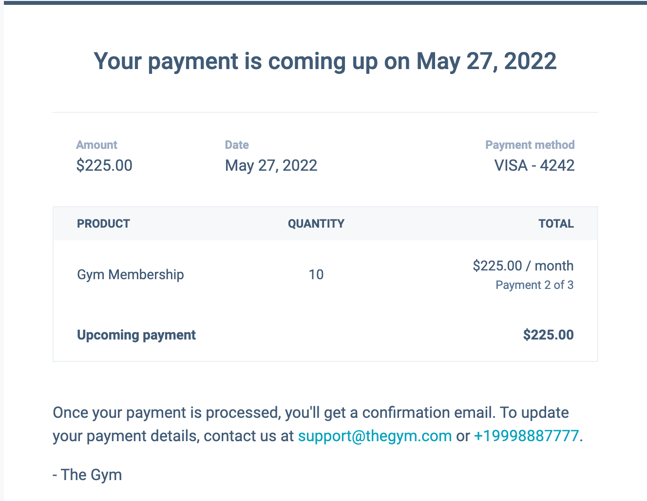
Usando assinaturas em outras ferramentas HubSpot
Você pode usar dados de assinatura em outras ferramentas da HubSpot, incluindo fluxos de trabalho, listas e relatórios.
- Criar fluxos de trabalho baseados em assinatura para automatizar ações com base em informações de assinatura. Por exemplo, envie uma notificação interna para sua equipe quando o status de uma assinatura estiver vencido ou atualize automaticamente o proprietário da assinatura. Aprender mais sobre gatilhos de inscrição de assinatura.
- Acompanhe a receita recorrente no ferramenta de análise de assinaturas ou crie um relatório personalizado com base em dados de assinatura. Ao criar um relatório personalizado, selecione Assinaturas Enquanto o fonte de dados, ou o único objeto se estiver criando um relatório personalizado de objeto único.
- Segmente seus contatos ou empresas em listas com base nas propriedades da assinatura. Por exemplo, crie uma lista de contatos com uma data de término de assinatura conhecida e envie um e-mail para a lista de contatos incentivando-os a renovar.
